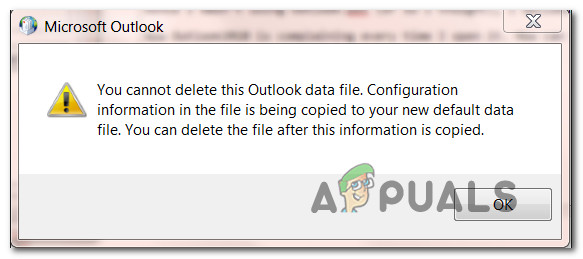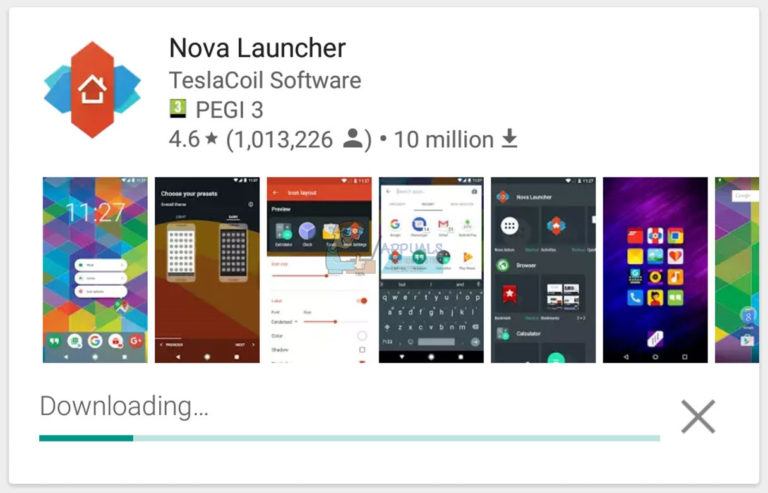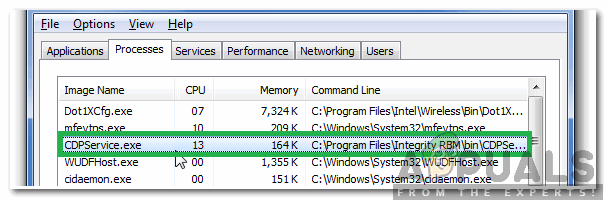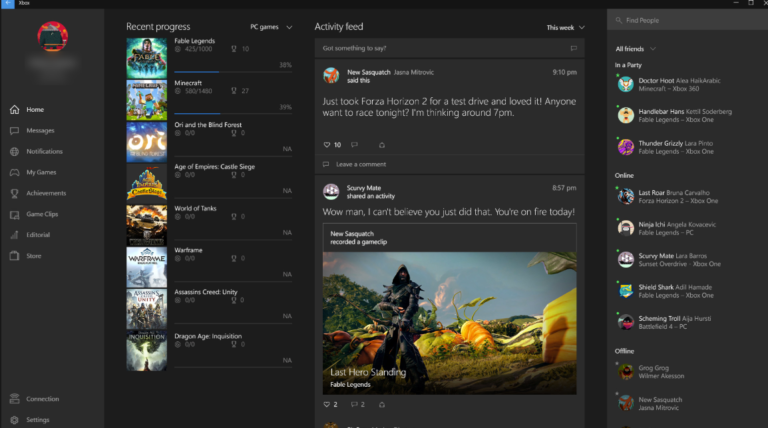So führen Sie Google Chrome auf 32-Bit-Linux-Computern aus
Suchen Sie nach einer Datei mit dem Titel google-chrome-stabile_48.0.2564.116-1_i386.deb, aber laden Sie sie nur von einer seriösen Quelle herunter. Sie müssen auch die md5sum bestätigen, denken Sie also daran, wenn Sie danach suchen. Websites wie das Internetarchiv auf archive.org verfügen zu Recht über eine sichere Kopie dieser Datei. Sie möchten jedoch auch nach Abschluss einer Überprüfung einen Malware-Scan durchführen. Dies funktioniert bei Distributionen, die DEB-Pakete verwenden, einschließlich Debian und Ubuntu.
32-Bit-Google Chrome unter Linux installieren
Sobald Sie die Datei erworben und die damit verbundenen Risiken vollständig verstanden haben, öffnen Sie das Paket mit dem grafischen Paketmanager. Möglicherweise müssen Sie in einem Dateimanager unter ~ / Downloads auf die Datei doppelklicken, um sie zu öffnen. Klicken Sie auf die Schaltfläche “Paket installieren”. Anschließend werden Sie aufgefordert, das Installationsprogramm als Root auszuführen.
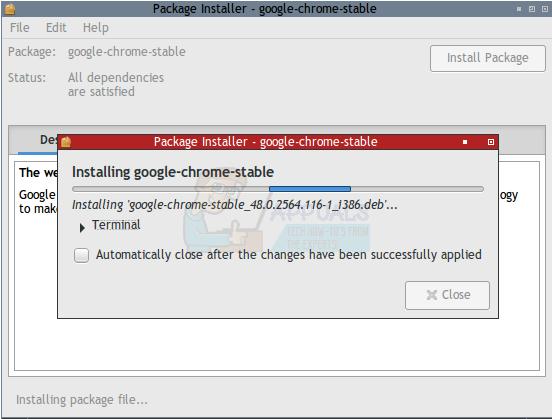
In den meisten Fällen treten keine Abhängigkeitsprobleme auf. Diese werden in diesem Fall automatisch behoben, obwohl das Installationsprogramm Sie möglicherweise auffordert, die Installation zusätzlicher Pakete bei Bedarf zu genehmigen.
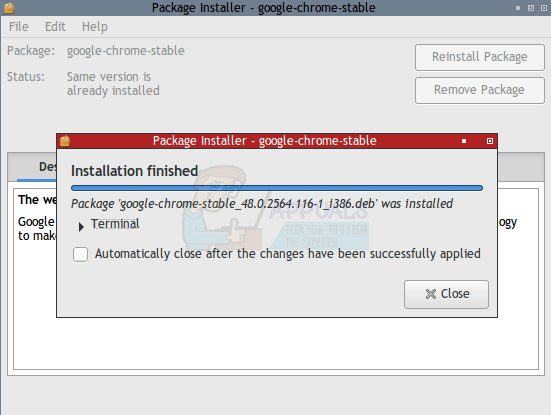
Sobald das Paketinstallationsprogramm die Installation abgeschlossen hat, wird es angekündigt. Sie müssen es jedoch manuell schließen, sofern Sie nichts anderes ausgewählt haben. Klicken oder tippen Sie auf die Schaltfläche zum Schließen, um die Fenster des Paketinstallationsprogramms zu entfernen. Sie erhalten eine kurze Beschreibung des Pakets, das Sie möglicherweise zuvor gesehen haben und das Sie ebenfalls schließen können. Wenn auf den beiden oberen Schaltflächen “Paket neu installieren” und “Paket entfernen” als Beschriftung angezeigt wird, wissen Sie, dass es ordnungsgemäß installiert wurde.
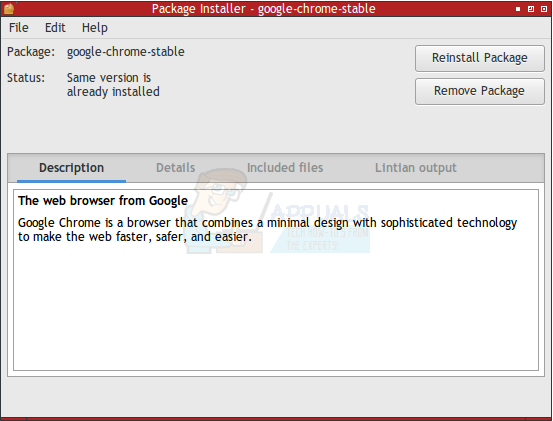
Wenn Sie eine Form von GNOME, KDE oder LXDE verwenden, wurde im Menü “Anwendungen” unter “Internet” ein neues Google Chrome-Symbol erstellt. Dies wird unter dem gleichen Namen im Whisker-Menü unter den meisten Varianten der Xfce-Desktop-Umgebung angezeigt. Unabhängig davon, wo sich das Symbol befindet, klicken oder tippen Sie darauf, um ein neues Chrome-Fenster zu öffnen.
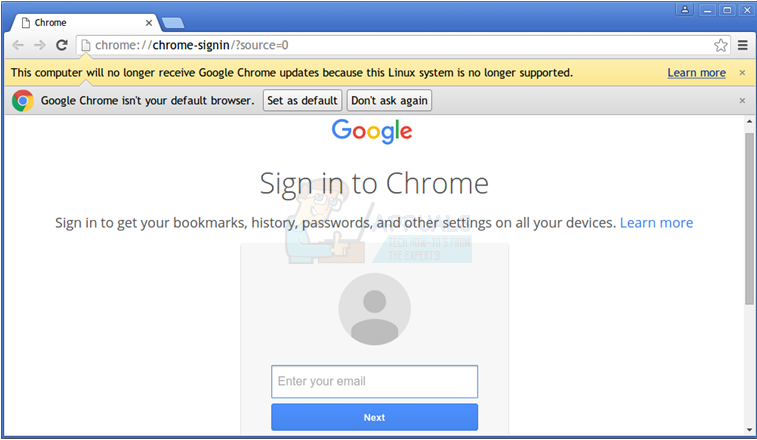
Chrome fordert Sie auf, sich anzumelden, nachdem Sie gewarnt wurden, dass das Linux-System, unter dem Sie arbeiten, nicht mehr unterstützt wird. Klicken Sie auf das x neben dieser Warnung, bevor Sie fortfahren, und wählen Sie dann in der Eingabeaufforderung “Nicht erneut fragen” aus, dass Chrome nicht Ihr Standardbrowser ist. Sie möchten nicht, dass ein alter Browser Ihr Standard ist. Wenn beide Nachrichten verschwunden sind, klicken Sie stattdessen auf das Menü neben dem sternförmigen Favoriten-Symbol und wählen Sie Einstellungen. Sie müssen dann auf “Suchmaschinen verwalten” klicken und eine Standardsuchmaschine auswählen. Da Sie diesen Browser nicht für echte Arbeiten verwenden, wird empfohlen, nur einen auszuwählen und den Rest zu löschen.
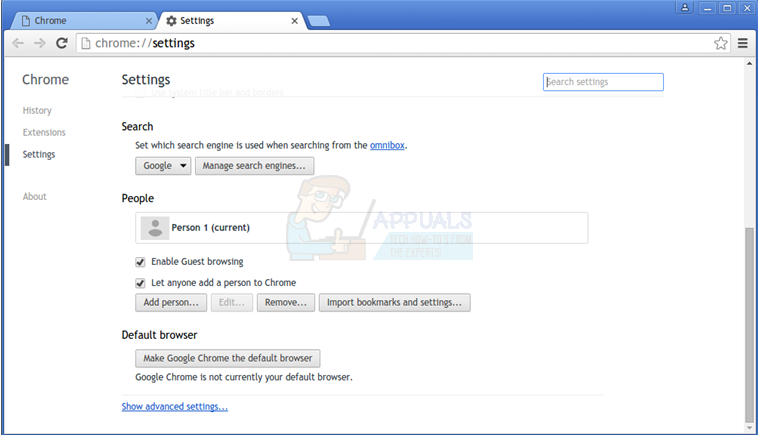
Sobald Sie fertig sind, möchten Sie wahrscheinlich das Surfen von Gästen deaktivieren und dann “Erweiterte Einstellungen anzeigen …” auswählen, um fortzufahren, bevor Sie das Feld “Datenschutz” auswählen können, indem Sie auf die entsprechende Schaltfläche klicken. Diese Box ist ziemlich wichtig, wenn man bedenkt, dass Sie mit einem veralteten Browser arbeiten werden. Höchstwahrscheinlich möchten Sie die Verwendung von Webdiensten und Vorhersagediensten deaktivieren. Stellen Sie jedoch sicher, dass “Sie und Ihr Gerät vor gefährlichen Orten schützen” ausgewählt ist. Wenn die Farben etwas seltsam aussehen, haben Sie Chrome so eingestellt, dass Systemfarben aus Ihrem GTK + -Thema gezeichnet werden. Beachten Sie, dass Linux-Desktop-Umgebungen, die nichts mit GNOME zu tun haben, einschließlich LXDE und Xfce4, weiterhin GTK + -Bibliotheken für Anwendungen verwenden. Wählen Sie unter der Überschrift “Darstellung” die Option “Klassisches Design verwenden” aus, um Chrome zu zwingen, das Standardschema für Blau und Weiß anstelle des für GTK + -Anwendungen angegebenen Schemas zu verwenden. Wenn Sie einen modernen Fenstermanager verwenden, einschließlich derer, die mit allen wichtigen Desktop-Umgebungen geliefert werden, sollten Sie sicherstellen, dass “Systemtitelleiste und Rahmen verwenden” nicht ausgewählt ist. Dies ist nur erforderlich, wenn Sie einen klassischen Fenstermanager verwenden.
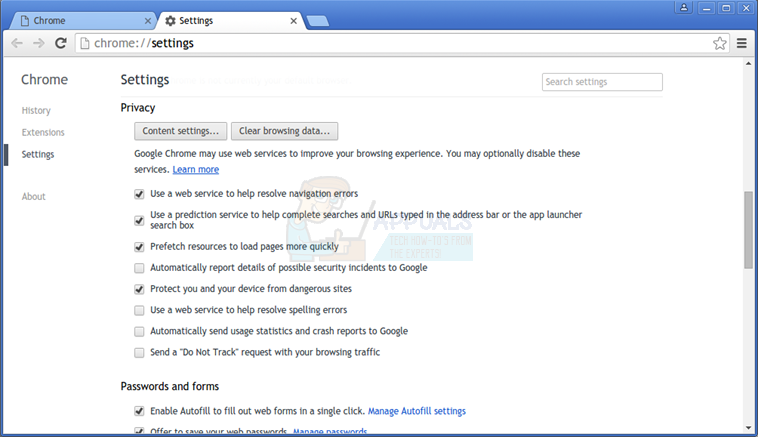
Sobald Sie die Option zum Auswählen einer Startseite erhalten haben, möchten Sie diese wahrscheinlich auf ungefähr: leer setzen, um einfach eine leere Seite zu laden. Wenn Sie neue Registerkarten öffnen und dabei die Möglichkeit erhalten, Standardsuchanzeigen auszublenden, sollten Sie auch diese Option auswählen. Dies verhindert, dass Chrome unnötige Daten mit Ihrem Browserverkehr herunterlädt, und verringert möglicherweise auch den Speicherbedarf. Einige mobile und tragbare 32-Bit-Geräte verfügen über relativ wenig RAM.
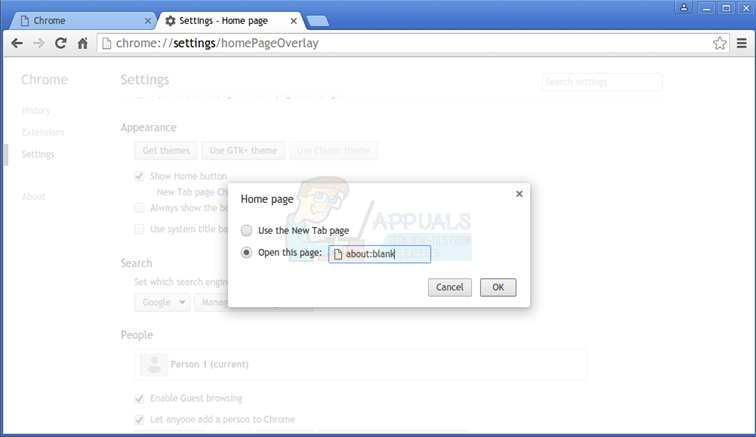
Aktivieren Sie das Optionsfeld mit der Bezeichnung, damit Sie beim Start eine bestimmte Seite oder Seiten öffnen können. Setzen Sie die URL im daraufhin angezeigten Dialogfeld auf ungefähr: leer und klicken oder tippen Sie dann auf OK.
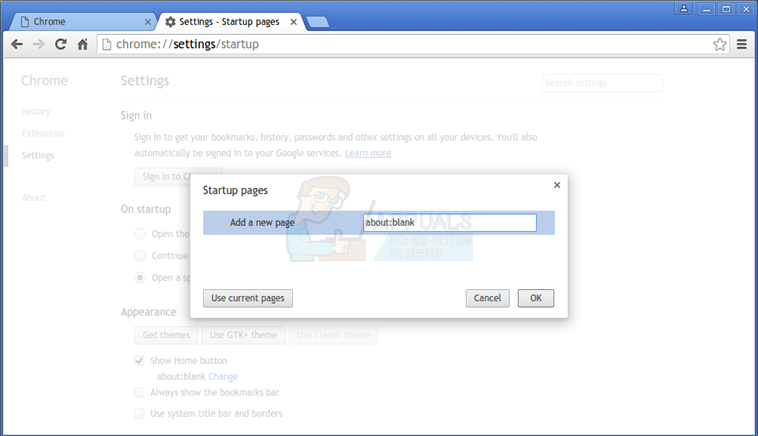
Wenn Sie die Option auswählen, mit der Google Chrome angewiesen wird, eineNicht verfolgenWenn Sie eine Anfrage mit Ihrem Browser-Verkehr stellen, wird anscheinend eine Fehlermeldung angezeigt.
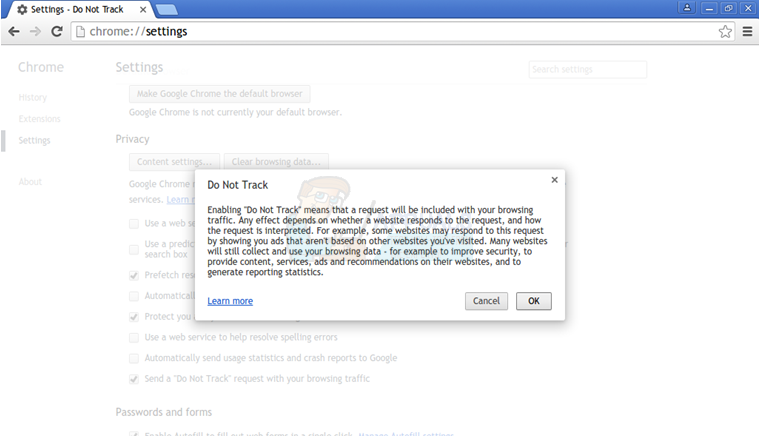
Sie können diese Nachricht ignorieren und OK auswählen, um die Anfrage zu senden. Da Sie Chrome nur zum Ausführen einiger ausgewählter Aufgaben verwenden, ist dies für Sie überhaupt nicht relevant. Diese Nachricht besagt lediglich, dass das Senden dieser Nachricht keine vollständige Privatsphäre garantiert. Beachten Sie, dass Sie diesen Browser nicht verwenden sollten, um sich bei Google-Diensten anzumelden, unabhängig davon, wann Sie dazu aufgefordert werden. Wenn Sie mit diesen Datenschutzeinstellungen fertig sind, gehen Sie zur Erweiterungsleiste auf der linken Seite und klicken Sie auf das Papierkorbsymbol neben jeder Erweiterung, um sie zu löschen. Sie möchten nicht, dass eines davon in Ihrem Spezialbrowser installiert wird.

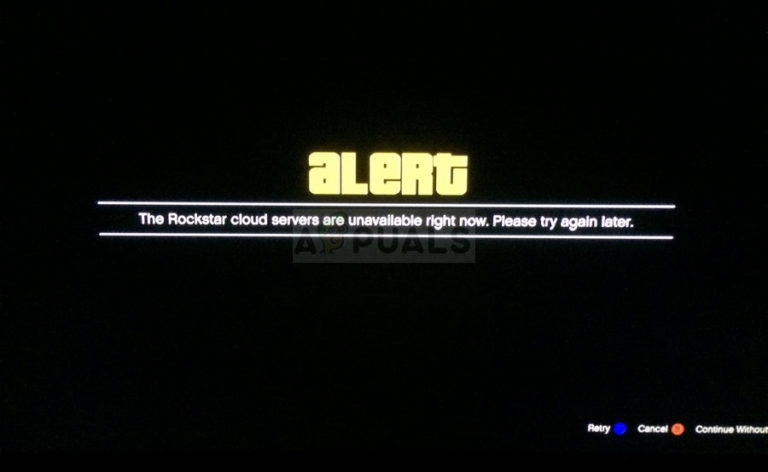
![[FIX] ‘Fehlercode: S1001 (Netzwerk)’ im Plex Media Player](https://okidk.de/wp-content/uploads/2021/07/error-code-s1001-network-in-pms.png)